Kā rīkoties, ja Surface barošanas avots vai lādētājs nedarbojas
Applies To
Surface Devices SurfaceLED indikatoram būtu jādeg, kad strāvas savienotājs ir pievienots jūsu Surface ierīcei.
|
Kad indikators |
Tas nozīmē, ka |
|
Nedeg |
Pārliecinieties, vai savienotājs ir droši savienots ar ierīci, pēc tam mēģiniet pievienot barošanas avotu citā sienas kontaktligzdā. Ja LED indikators joprojām ir izslēgts, izpildiet tālāk norādītās darbības. |
|
Mirgo vai mirgo baltā krāsā |
Atvienojiet strāvas savienotāju no Surface un pārbaudiet, vai nav bojājumu vai būvju, kas var izraisīt sliktu savienojumu. Ja indikators turpina mirgot, veiciet tālāk norādītās darbības. |
|
Deg baltā krāsā |
Ja barošanas savienotāja indikators ir ieslēgts, bet problēma joprojām pastāv, pārejiet uz sadaļu Surface akumulators neuzlādēsies vai ierīce Surface nedarbosies, izmantojot akumulatoru. Ja Surface ierīci nevar ieslēgt vai startēt, dodieties uz sadaļu Surface, lai ieslēgtu vai startētu ierīci Surface. |
Ja Jūsu Surface lādētāja LED indikators ir mirgojošs vai izslēgts, rīkojieties, kā tālāk.
-
Pārbaudiet kabeļus un atiestatiet strāvas padeves vienību: Atvienojiet lādētāju no Surface, atvienojiet strāvas vadu no strāvas kontaktligzdas uz sienas un pēc tam atvienojiet usb piederumus.
Uzgaidiet vismaz 10 sekundes. Līdz ar to lādētājam ir nepieciešams atiestatīšanas laiks.
Pēc tam notīriet savienotāju ar mīkstu, sausu bezplūksnu drānu un pārbaudiet bojājumus. (Nomainiet bojātos kabeļus.) Iespraudiet lādētāju strāvas kontaktligzdā un Surface ierīcē.
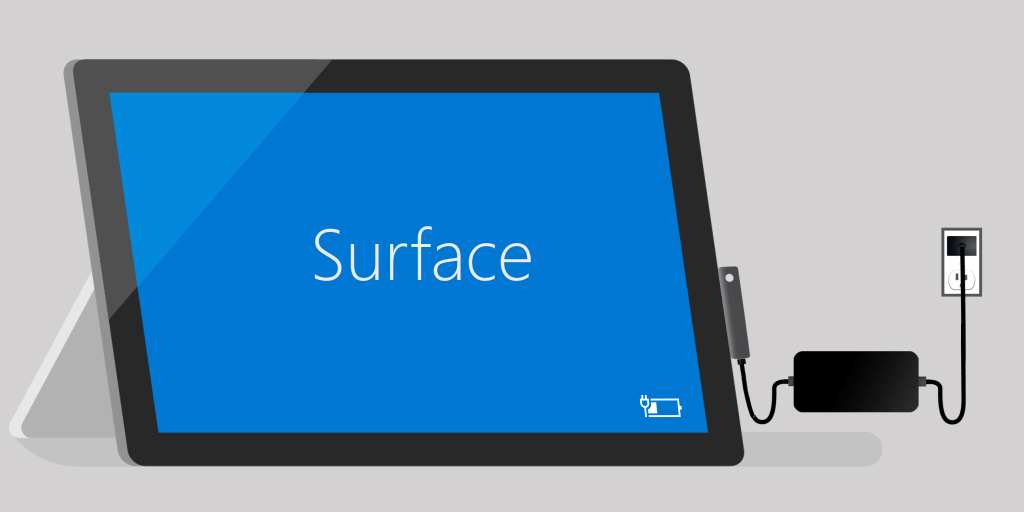
-
Pievienojiet to otrādi: Apgrieziet savienotāju uz lādētāja 180 grādu leņķī un pēc tam pārbaudiet, vai LED indikators ir ieslēgts, un nosakiet, vai Surface atkal sāk uzlādi.
-
Izmēģiniet citu strāvas avotu: Iespraudiet lādētāju citā kontaktligzdā, ar aizsargātāju vai strāvas svītru.
-
Ja izmantojat Surface doku: Ja Surface ierīces akumulators ir tukšs, vispirms uzlādējiet to, izmantojot barošanas avotu, kas paredzēts jūsu Surface ierīcei. Pēc tam mēģiniet to uzlādēt ar Surface doku vēlreiz.
-
Mēģiniet izmantot citu Surface barošanas avotu vai USB-C PD lādētāju: Ja ir pieejams cits Surface barošanas avots, mēģiniet to izmantot, lai uzlādētu Surface. Ja jūsu Surface ierīcei ir USB-C ports, mēģiniet to vietā izmantot USB-C PD lādētāju. Ja jums nav cita Surface barošanas avota vai USB-C PD lādētāja, sāciet barošanas avota pakalpojuma pasūtījumu. Pretējā gadījumā sāciet pakalpojuma pasūtījumu jūsu Surface ierīcei.
Ja jūsu Surface barošanas avots vai lādētājs joprojām nedarbojas, iesniedziet pakalpojuma pasūtījumu
Jūs varat veikt vienu pēdējo darbību.
Ja, izpildot šīs darbības, problēma netiek atrisināta, aizstājiet strāvas padeves pakalpojumu. Atveriet Ierīces pakalpojums un labošana, reģistrējieties un pēc tam atlasiet Surface ierīci, lai sāktu pakalpojuma pasūtījumu.
Piezīme.: Ja jūsu Surface ir biznesa ierīce (kas pieder organizācijai), skatiet rakstu Surface pakalpojumu opcijas uzņēmējdarbībai un izglītībai.












